
Przyznaję: zwykle nie używam Siri na iPhonie; Wolę wyszukiwać ręcznie i zostawiać polecenia głosowe. Jeśli to przeniesie to na pole Maca, wszystko się zmieni. Czy to Siri, nawet bez bycia najlepszym wirtualnym asystentem w danym momencie, może być bardzo pomocny, gdy jesteśmy przed ekranem. Przede wszystkim pozwoli nam to na wiele sposobów zaoszczędzić czas. I tutaj możesz w pełni wykorzystać polecenia głosowe. Zostawię ci kilka przykładów tego, co możesz z tym zrobić. Przykłady te obejmują zarówno pisanie e-maili głosowych, gdy wykonujemy inne zadania, jak i ustalanie, ile wolnego miejsca na dysku twardym mamy w danym momencie.
Ale zanim zaczniesz od zadań, które możesz powierzyć Siri na komputerze Mac, nic z tego nie będzie miało sensu, jeśli nie możesz wywołać asystenta głosem. Jeśli już masz zestaw asystent w ten sposób, kontynuuj to, co ci powiemy.
Znajomość wolnego miejsca na naszym dysku twardym za pomocą Siri
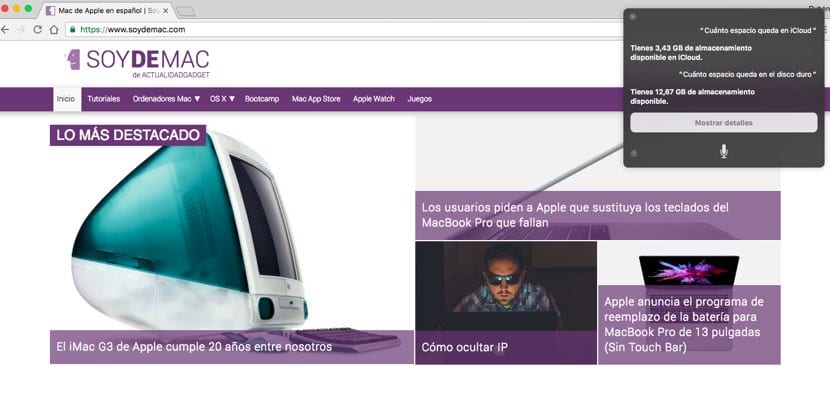
Istnieją różne sposoby sprawdzenia, ile mamy wolnego miejsca w pamięci wewnętrznej na naszym dysku twardym lub dysku SSD. Jednak korzystając z Siri zaoszczędzisz czas i kroki. Uruchom go i natychmiast poznaj dostępną przestrzeń wewnętrzną, podobnie jak miejsce w iCloud, na przykład. Siri zwróci odpowiedź, a będziesz mógł poznać szczegóły, klikając dostęp, który Ci zapewni.
Włączanie i wyłączanie połączeń głosowych
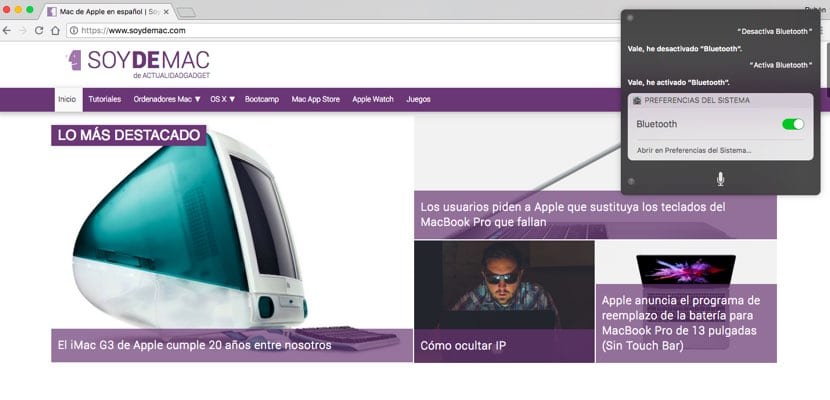
Inną funkcją, którą zwykle wykonuję, jest zarządzanie sieciami bezprzewodowymi. Na przykład, jeśli jestem poza domem z laptopem i nie używam klawiatury ani myszy Bluetooth, której zwykle używam w domu, Wywołuję Siri i proszę ją o wyłączenie połączenia bezprzewodowego, aby oszczędzać baterię.. Tak proste. Oszczędzimy sobie konieczności przeciągania i klikania gładzikiem na ikonie na pasku menu. Następnie w domu proszę o ponowne podłączenie i voila: będziesz mieć urządzenia peryferyjne gotowe do ponownego użycia.
Tworzenie wiadomości e-mail z Siri, gdy wykonujemy inne zadania
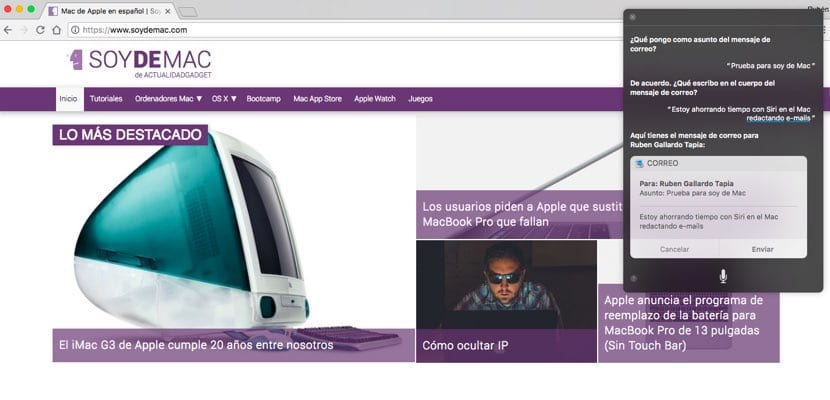
Innym zadaniem, które możesz powierzyć Siri na Macu, jest pisanie Ci e-maili, gdy są oni z innymi zadaniami, albo zaplanowanie wydarzenia; pisanie tekstu lub retuszowanie obrazów. Siri cię wysłucha, Zapyta Cię o odbiorcę tego e-maila - na pewno musisz go mieć w swojej książce adresowej - i napisze wszystko, co wyjaśnisz. Na koniec poprosi Cię o potwierdzenie przed wysłaniem.
Odkrywanie piosenek przez Shazam z Siri na Macu
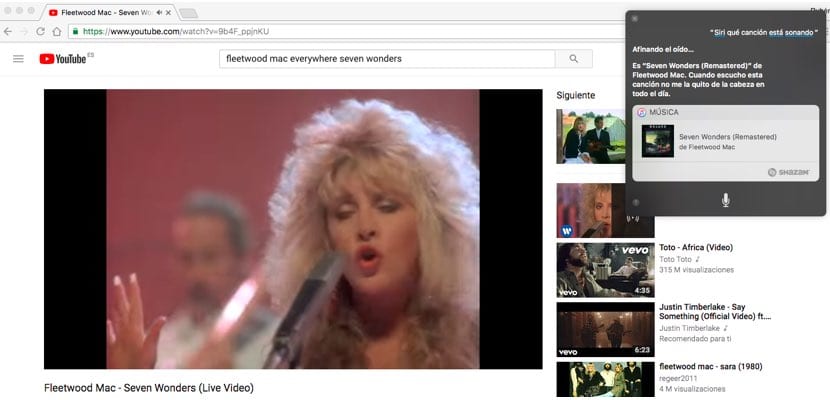
Wreszcie, nieproduktywny punkt na liście jest następujący: jeśli jesteś jednym z tych, którzy lubią odkrywać nowe piosenki, Siri może być Twoim sprzymierzeńcem. Czasami, a zdarza mi się to osobiście, słucham piosenek w reklamach, na filmach na YouTube lub gdziekolwiek to jest i chciałbym poznać tytuł i autora. Cóż, Siri może Ci w tym pomóc: usłyszy odtwarzaną piosenkę i zwróci wynik w ciągu kilku sekund.
Wyszukiwanie plików za pomocą Siri na Macu
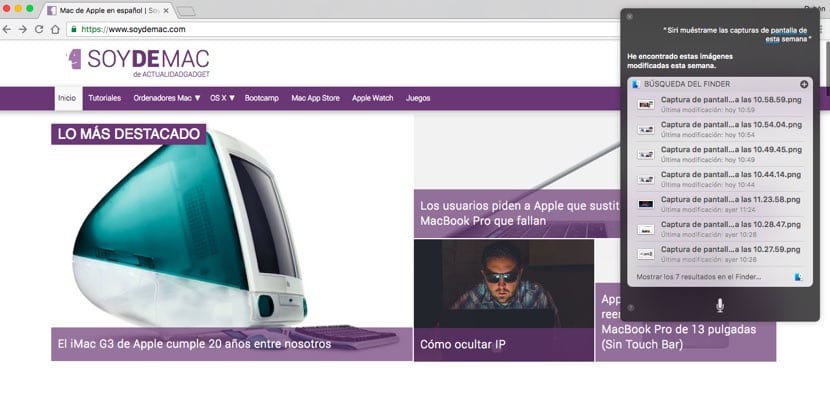
Wreszcie, kolejnym odkryciem, które może sprawić, że Siri stanie się cyfrowym kamerdynerem na komputerze Mac, jest rozszerzenie możliwość szybkiego wyszukiwania określonego pliku i baterii plików w tym samym profilu. W moim przypadku i jak pokazuję na powyższym obrazku, przeszukałem zrzuty ekranu, które zrobiłem na komputerze Mac przez cały ten tydzień. W tej chwili zwróci wszystkie pliki, które są objęte tymi kryteriami wyszukiwania.
Jeśli często używasz Siri na komputerze Mac i masz nowe zadania, których nie wymieniliśmy w tym artykule, bylibyśmy wdzięczni za udostępnienie nam ich w komentarzach. Powtarzam, że Siri nie jest obecnie najlepszym wirtualnym asystentem; Są chwile, kiedy nie udaje mu się transkrypcję słów lub nie rozumie polecenia głosowego, które mu w tym momencie wydajesz. Jednak, staraj się być zwięzły i prosty w swoich zamówieniach, a zobaczysz, że wyniki są lepsze niż się spodziewasz.